当windows任务管理器无法正常使用时该怎么解决?下面是小编整理的详细完整的操作步骤,一起来看看吧。首先打开运行对话框中输入“gpedit.msc”命令打开组策略,然后依次展开“用户配置--管理模板--系统--Ctrl+Alt+Del选项—删除任务管理器”,在“设置”选项卡中选择“未配置”点击“确定”即可。
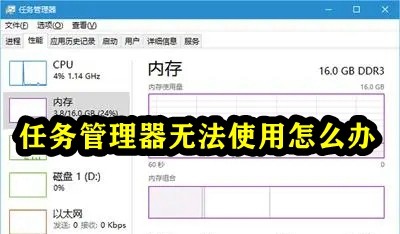
一般来说 打开的任务管理器的方法有以下几种
1、Ctrl+Shift+Esc组合键
2、ctrl+alt+del组合键
3、在空白地方右击,选择“启动任务管理器”也能打开“任务管理器"
4、打开“运行”对话框,输入“taskmgr.exe”来打开任务管理器
如果以上方法都打开任务管理器,解决方法如下
1、你可以在“运行”对话框中输入“gpedit.msc”命令来打开组策略
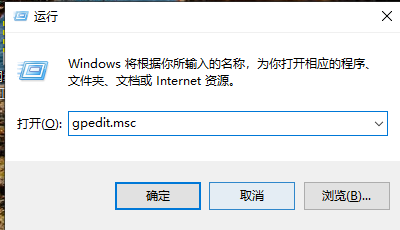
2、依次展开“用户配置-->管理模板-->系统-->Ctrl+Alt+Del选项”,在右侧双击“删除任务管理器”
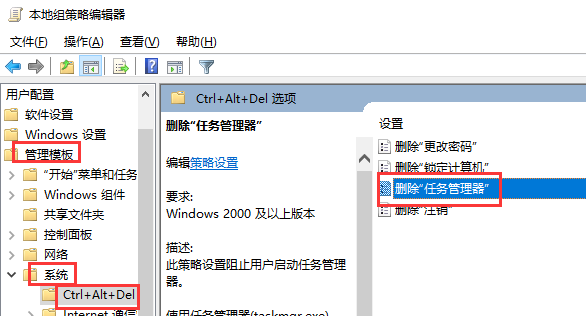
3、然后在“设置”选项卡中选择“未配置”单选项,最后单击“确定”即可
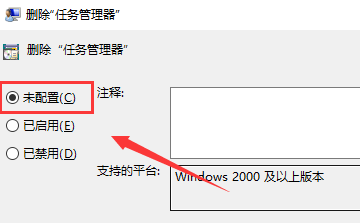
4、如果这还不行,则要检查是否taskmgr.exe的所有相关程序已经损坏,可以尝试从其它正常的电脑或系统盘的i386文件夹中提取到C:WindowsSystem32目录下
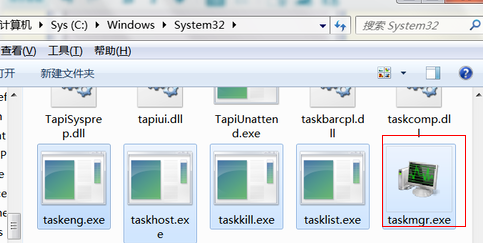
5、如果是在win8中,我们还可以按Windows键+X组合键,弹出系统菜单,选择“任务管理器”即可,并且这种方式是以管理员身份打开的,这是win8一个很特别的技巧,现在告诉你了。
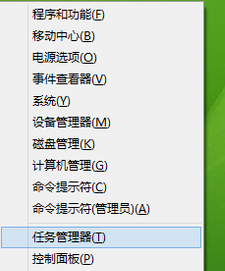
以上是如何解决无法使用的任务管理器问题的详细内容。更多信息请关注PHP中文网其他相关文章!




